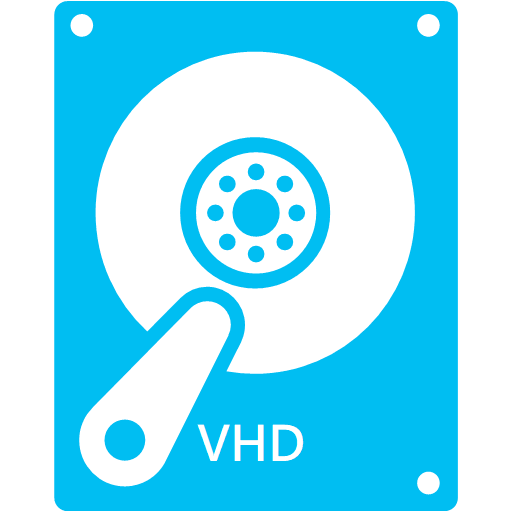Зміст

У багатьох ноутбуках є CD/DVD приводи, які, по суті, вже практично нікому зі звичайних сучасних користувачів не потрібні. На зміну компакт-дисків вже давно прийшли інші формати запису і читання інформації, в зв'язку з чим приводи стали неактуальні.
На відміну від стаціонарного комп'ютера, куди можна встановлювати кілька жорстких дисків, у ноутбуків немає запасних боксів. Але якщо є необхідність збільшити дисковий простір, не підключаючи до ноутбука зовнішній HDD, то можна піти більш хитрим шляхом — встановити Вінчестер замість DVD приводу.
Читайте також: Як встановити SSD замість DVD-приводу в ноутбуці
Інструменти заміни дисковода на HDD
Насамперед необхідно підготуватися і взяти все необхідне для заміни:
- Адаптер-перехідник DVD & gt; HDD;
- Жорсткий диск форм-фактора 2.5;
- Набір викруток.
Поради:
- Зверніть увагу, що якщо ваш ноутбук ще на гарантійному періоді, то подібні маніпуляції автоматично позбавляють вас цього привілею.
- Якщо замість DVD ви хочете встановити твердотільний накопичувач, то краще зробити так: в бокс приводу встановити HDD, а на його місце — SSD. Це обумовлюється відмінністю в швидкостях портів SATA у дисковода (менше) і жорсткого диска (більше). Габарити HDD і SSD для ноутбука ідентичні, тому в цьому плані різниці ніякої не буде.
- Перед покупкою адаптера рекомендується спершу розібрати ноутбук і дістати звідти привід. Справа в тому, що вони бувають різних розмірів: дуже тонкий (9.5 мм) і звичайний (12.7). Відповідно, перехідник необхідно купувати, виходячи з розмірів дисковода.
- Перенести ОС на інший HDD або SSD .
Процес заміни дисковода на жорсткий диск
Коли ви приготували всі інструменти, то можна приступати до перетворення приводу в слот для HDD або SSD.
- Знеструміть ноутбук і вийміть акумулятор.
- Зазвичай для того, щоб від'єднати дисковод, немає необхідності знімання всієї кришки. Досить відкрутити лише один-два гвинти. Якщо ви не можете самостійно визначити, як це робити, знайдіть персональну інструкцію в Інтернеті: введіть запит «як зняти дисковод з (далі вкажіть модель ноутбука)».
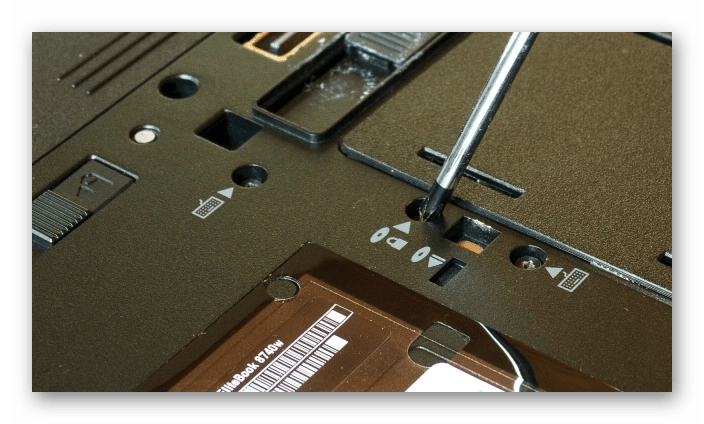
Відкрутивши гвинти, обережно вийміть дисковод.
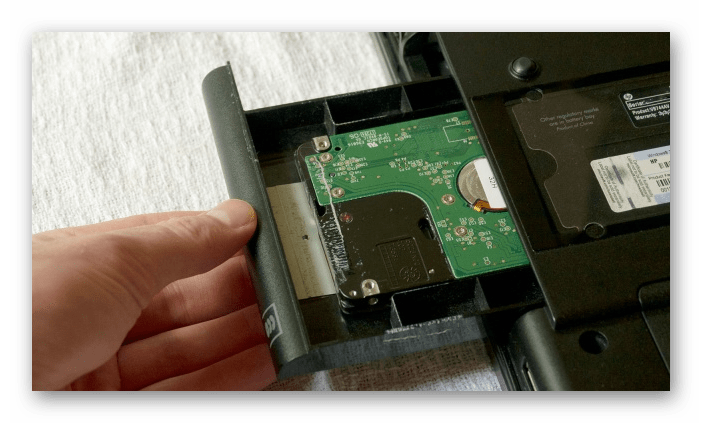
- Якщо ви вирішили замість DVD приводу встановити жорсткий диск, який на даний момент знаходиться в вашому ноутбуці, а на його місце поставити SSD, то його потрібно витягти слідом за DVD приводом.
Урок: Як замінити жорсткий диск у ноутбуці
Ну а якщо ви не плануєте цього робити, і просто хочете встановити замість дисковода другий жорсткий диск на додаток до першого, то пропустіть цей крок.
Після того, як ви дістали Старий HDD і встановили замість нього SSD, можна приступати до установки жорсткого диска в адаптер-перехідник.
- Візьміть дисковод і зніміть з нього кріплення. Його необхідно встановити в аналогічне місце до перехідника. Воно необхідне для того, щоб адаптер був закріплений в корпусі ноутбука. Це кріплення вже може йти в комплекті до адаптера, і виглядає воно так:

- Встановіть жорсткий диск всередину адаптера, а потім там підключіть його до роз'єму SATA.
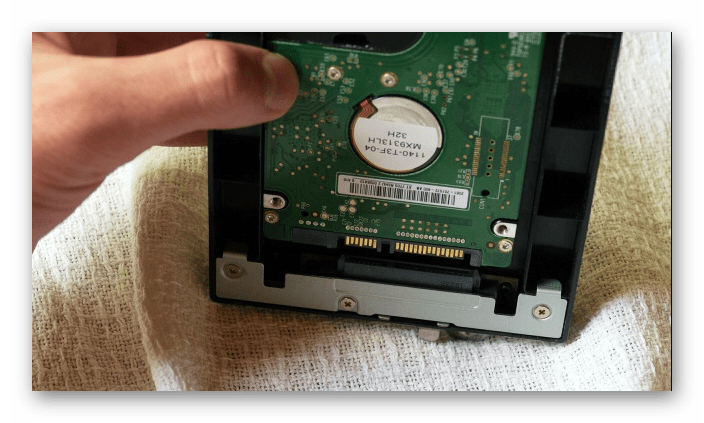
- Вставте розпірку, якщо така є в комплекті до перехідника так, щоб вона розташовувалася після жорсткого диска. Це дозволить накопичувачу закріпитися всередині і не бовтатися туди-сюди.
- Якщо в комплекті є заглушка, то встановіть її.
- Збірка закінчена, перехідник можна встановити замість DVD приводу і закріпити його гвинтами на задній кришці ноутбука.
У деяких випадках користувачі, які встановили SSD замість старого HDD, можуть не знайти в BIOS підключений жорсткий диск замість DVD-дисковода. Це властиво деяким ноутбукам, однак після установки на SSD операційної системи, Простір підключеного через перехідник жорсткого диска буде видно.
Якщо ж на вашому ноутбуці тепер встановлено два жорстких диска, то інформація вище вас не стосується. Не забудьте після підключення провести ініціалізацію жорсткого диска, щоб Windows його &171;побачила&187;.
Детальніше: як ініціалізувати жорсткий диск